Cum să adăugați videoclipuri pe propriul blog WordPress sau pe site-ul WordPress
Publicat: 2021-09-06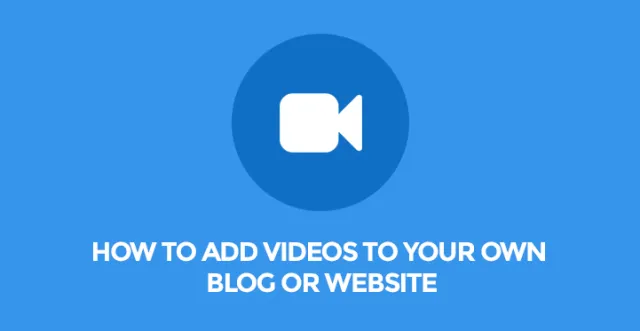
Există diferite moduri de a adăuga videoclipuri pe o pagină de site. Pot fi niște pluginuri Video Gallery, niște plugin-uri colective unde este posibil să adăugați atât Video-uri, cât și Imagini (de exemplu Portofolii) și adăugarea de videoclipuri cu ajutorul pluginurilor Slider.
Fără îndoială, fiecare dintre ele își poate găsi locul exact pe un site web, dar este destul de dificil să le folosești pe toate simultan. Orice tip de video dă un fel de mișcare unei pagini web, în timp ce în cazul imaginilor un site web este puțin static și nu este flexibil.
Și, deoarece este mai interesant să ai un site web dinamic și modern, voi încerca să introduc trei moduri diferite de a adăuga videoclipuri pe un blog sau pe un site web.
- adăugarea videoclipurilor cu un plugin Galerie video
- adăugarea videoclipurilor cu un plugin Slider
- adăugarea videoclipurilor cu un plugin Portfolio
Este de menționat că videoclipurile care ar trebui folosite în aceste trei taxe sunt preluate de pe YouTube și Vimeo, deoarece pentru videoclipurile de tip fișier mp4 este necesar să se folosească alte plugin-uri, care acceptă acest tip de fișier.
Deci, primul plugin în mod logic și de obicei este un plugin Video Gallery, care este ușor de găsit într-un director de pluginuri WordPress, doar căutându-l cu exact același nume.
După căutarea și activarea pluginului, este momentul potrivit pentru a adăuga videoclipuri la pluginul Galerie video. În această postare sunt prezentate videoclipurile podiumurilor de toamnă iarnă 2017 și primăvară vară 2017 ale unei prezentari de modă. Deci, atunci când un creator de site-uri web merge la pagină, de unde va începe lucrul, poate fi găsit butonul „Adăugați o nouă galerie video”.

Din păcate, este posibil să adăugați un singur videoclip de fiecare dată, dar în ceea ce mă privește, va fi mai bine dacă opțiunea de adăugare a mai multor videoclipuri de fiecare dată va fi disponibilă în actualizările viitoare ale pluginului.
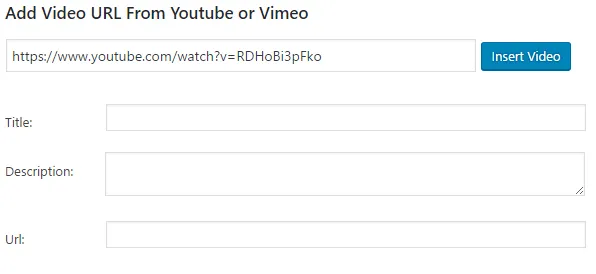
De fapt, așa cum este evident din captura de ecran, adăugarea titlului, descrierea și link-ul URL este disponibil imediat după inserarea adresei URL. Dar prefer să o fac după ce am încărcat toate videoclipurile. Deci, după încărcarea videoclipurilor, va apărea următoarea imagine în miniatură a videoclipului:
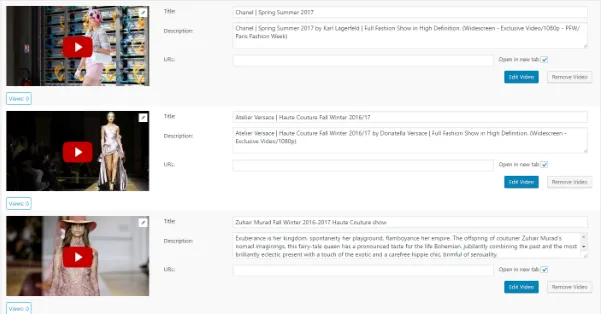
Acest plugin are o opțiune foarte interesantă, care poate ajuta proprietarul unui site web să aibă un fel de statistici și chiar să le încarce în fișierul PDF. Este un buton de „vizualizare” sub fiecare videoclip. Deci, atunci când un vizitator al site-ului web va viziona un videoclip în partea din față, informațiile despre cantitatea de vizionări vor fi stocate în backend.
Este o opțiune cu adevărat utilă pentru că dacă în cazul conținutului și tipului galeriei mele nu este suficient de vitală pentru a urma această opțiune, în alte site-uri sau bloguri poate fi folosită pentru obținerea de informații prețioase. De exemplu, dacă cineva are un blog jurnalistic, poate observa numărul de vizualizări ale unui interviu sau eveniment.
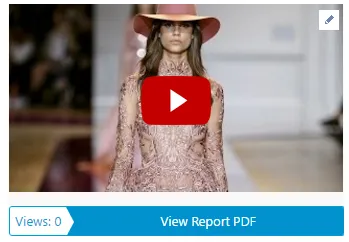
În captură de ecran numărul de vizualizare este doar 0, deoarece nu public încă pagina.
Opțiunea URL, care este din nou goală în cazul meu, se referă la câteva informații suplimentare. De exemplu, dacă aș dori să arăt mai multe videoclipuri cu podiumurile lui Christian Dior sau să ofer câteva informații personale despre viața și experiența sa de muncă, dezvoltarea mărcii sale etc., atunci butonul „vezi mai multe” (același link URL) vine să mă ajute.
După completarea tuturor informațiilor despre videoclipuri: titluri, descrieri și URL-uri, este momentul exact de a ne gândi la design și aspect. Există 7 vederi diferite și frumoase, care pot fi aplicate galeriilor.
Decizia pe care să o alegi depinde în totalitate de gustul și preferințele utilizatorului, dar în plus este mai mult decât important să ții cont de designul întregului site, de caracterul unui blog și de conținutul acestuia.
Deci, atunci când vizualizarea Galerie stil blog nu poate fi aplicată tipului meu de blog, alte vizualizări vor arăta destul de bine în afișarea videoclipurilor. Nu-mi place atât de mult vizualizarea Conținut-Popup din cauza lupei și este puțin incomodă pentru stilul și tipul meu de galerie.
Dar, de fapt, este posibil să se elimine cu ajutorul codurilor CSS.
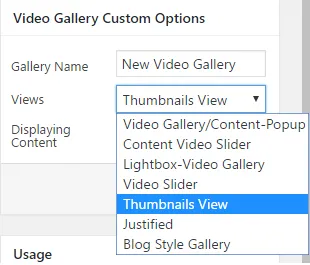
În timp ce glisorul Conținut Video, Vizualizările Lightbox și Justified sunt foarte confortabile și compacte. Vizualizarea glisorului Conținut Video arată videoclipul cu titlul și descrierea acestuia, ceea ce este vital în cazul meu.
În timp ce vizualizarea Slider doar rotește videoclipurile cu diferite efecte de tranziție. În ceea ce mă privește, în cazul galeriei video, efectele frumoase de tranziție ale glisoarelor nu sunt suficient de importante și relevante, în timp ce în cazul Imaginilor, pot face o pagină foarte unică și luminoasă.
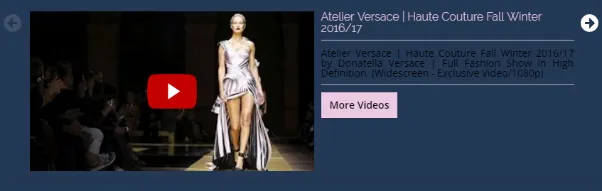
În vizualizarea Slider de conținut, singurul lucru care îmi deranjează atenția și poate atenția vizitatorului este un buton de redare. De fapt, nu există nicio opțiune pentru schimbarea acestei pictograme de redare, dar se poate face din nou cu ajutorul codurilor CSS, doar înlocuind pictograma imagine cu o altă imagine direct din coduri.
Vizualizările Lightbox și Thumbnails afișează videoclipuri fără descrieri, ele afișează doar titluri în timp ce treceți cu mouse-ul pe videoclipuri.
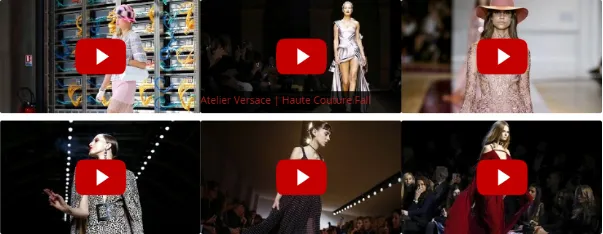
Vizualizarea Lightbox arată videoclipuri una lângă alta și, după ce faceți clic pe ele, lightbox va deschide un videoclip și le va încărca. Vizualizarea Miniaturi afișează imagini cu fundal și, după ce trece cu mouse-ul pe videoclipuri, acestea afișează din nou titluri, dar într-un mod mai interesant și mai rafinat.
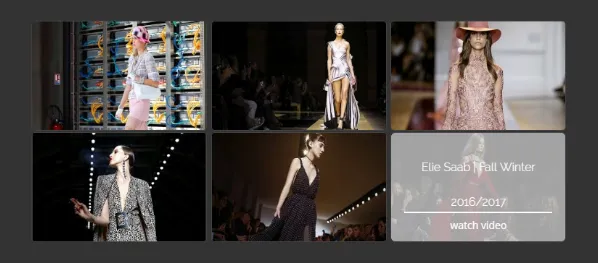

După cum se arată în captură de ecran, pictograma de redare nu persistă în ultima vizualizare și face galeria mai interesantă și poate nu previzibilă, deoarece nimeni nu se așteaptă ca acestea să fie de fapt videoclipuri, dar nu imagini.
După crearea unei galerii, este momentul exact pentru a o adăuga pe pagină, postare sau chiar șablon. Pentru a face acest lucru, un creator de site-uri trebuie pur și simplu să copieze un shortcode și să-l lipească în pagina sau postarea corespunzătoare.
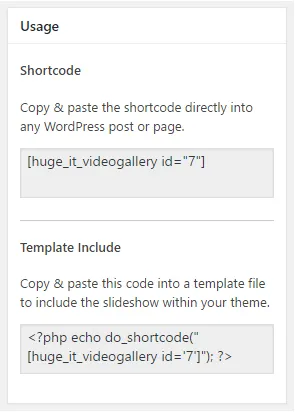
Să trecem acum la pluginul POWr Multi Slider și să vedem cum este posibil să adăugați videoclipuri cu acest instrument. În acest plugin sunt disponibile nu numai videoclipuri, ci și imagini, bannere, documente și evenimente sunt acceptate de acest plugin.
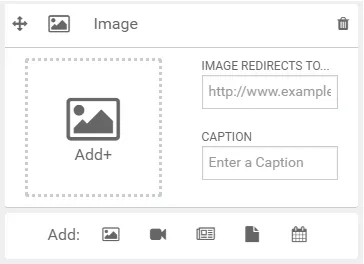
În acest articol voi prezenta trei dintre ele: videoclipuri, imagini și bannere. De fapt, doar videoclipurile pot fi folosite aici, dar pentru a avea un slider mai complet și mai frumos este vital să folosiți și alte opțiuni.
Să începem de la adăugarea unui videoclip. În acest caz, ca și în orice alt plugin, un creator de site-uri web poate adăuga un videoclip la plugin numai cu adresa URL. Din păcate, există doar două funcții de personalizare a unui diapozitiv video: ascunde controalele de redare și titlul videoclipului.

Un mare avantaj al acestui plugin este opțiunea de previzualizare. Deci, atunci când un utilizator adaugă un videoclip, o imagine sau orice altceva la un glisor, acesta apare chiar pe pagina în care lucrează. Acesta este un fapt foarte important deoarece oferă posibilitatea de a face modificări și de a corecta greșelile în previzualizarea care se află în schița unui glisor.
După cum se arată în captură de ecran, butonul de redare este transparent și nu deranjează atenția vizitatorilor, devine roșu doar după ce treceți cu mouse-ul pe un videoclip.
Următorul pas este adăugarea unei imagini. Am facut o poza chiar din videoclip.
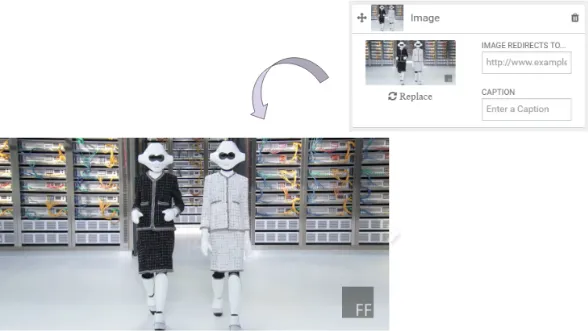
În cazul imaginilor există și două funcții principale: redirecționarea unei imagini și legenda acesteia. Deci, dacă cineva dorește să facă clic pe o imagine și să redirecționeze un vizitator către o anumită pagină, este necesar doar să adăugați un link către câmpul necesar.
Și ultimul este adăugarea unui banner. Funcționează exact în același mod ca și o imagine, dar are puțin mai multe funcții în comparație cu imaginile.
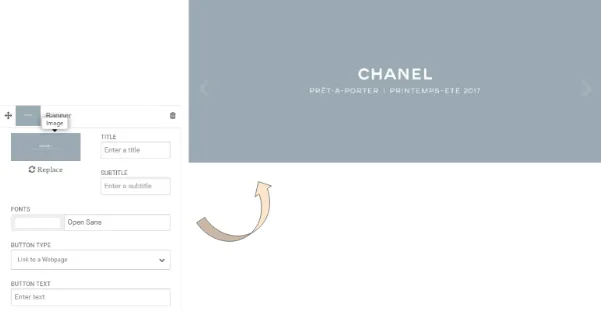
Aici nu se poate adăuga doar un titlu, ci și un subtitrare. Are o opțiune foarte interesantă: un anumit buton poate fi adăugat la banner. Printre acestea se numără link-uri către o pagină și buton de plată.
Ca in cazul meu titlurile si subtitrarile sunt scrise pe imagine si din pacate nu pot vinde rochiile Chanel atunci aceste doua optiuni nu sunt aplicabile in cazul meu.
În general, după adăugarea conținutului la glisor, este un moment potrivit pentru a lucra la designul acestuia. După testarea unor opțiuni, efecte de tranziție, săgeți și alte opțiuni, glisorul este complet gata. Pentru a salva glisorul, acest plugin necesită informații de conectare la unul dintre conturile de socializare ale utilizatorului.
Sincer vorbind, pentru mine acest lucru este puțin ciudat și nu este convenabil. Cu toate acestea, aceasta este o cerință de plugin și fără ea, glisorul nu va fi publicat.
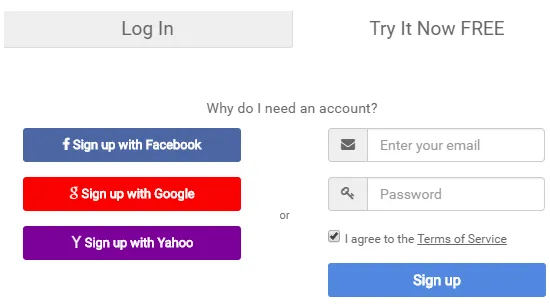
Iar ultimul instrument pentru adăugarea unui videoclip la o postare sau un site web este pluginul Responsive Filterable Portfolio. Pentru a adăuga un videoclip la plugin, în primul rând este necesar să mergeți la Manage Media din stânga tabloului de bord WordPress.
După apăsarea butonului Add New, pluginul oferă trei tipuri de media diferite, care pot fi adăugate: imagini, videoclipuri și link-uri.
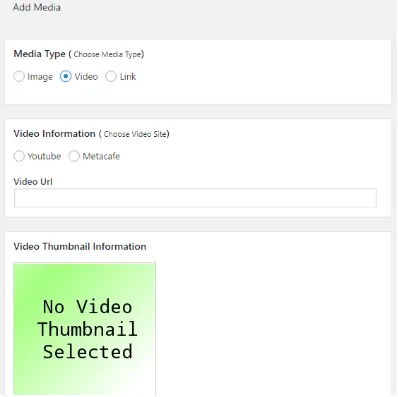
Imaginea miniatură video poate fi încărcată de pe computer sau preluată de pe YouTube. După ce faceți clic pe „Click Here to get Video Information and Thumbnail Form” va apărea miniatura YouTube a videoclipului.
Pe de o parte, în acest plugin, o mare varietate de opțiuni personalizabile nu persistă, dar, pe de altă parte, este ușor de utilizat din punct de vedere al creării galeriei video. La urma urmei, apare următoarea pagină. Aici sunt adăugate informațiile despre postare și shortcodes.
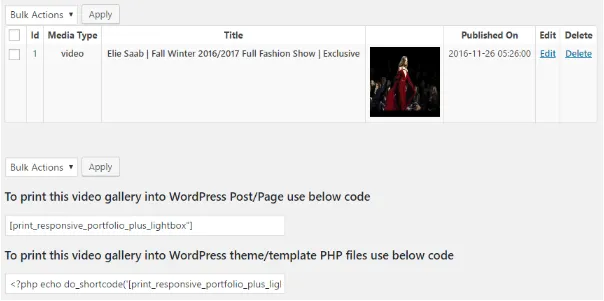
Pentru a adăuga un videoclip pe pagină, utilizatorul trebuie doar să ia un shortcode și să-l insereze pe postare sau pe pagină. Videoclipul se deschide cu o casetă de lumină simplă și compactă.
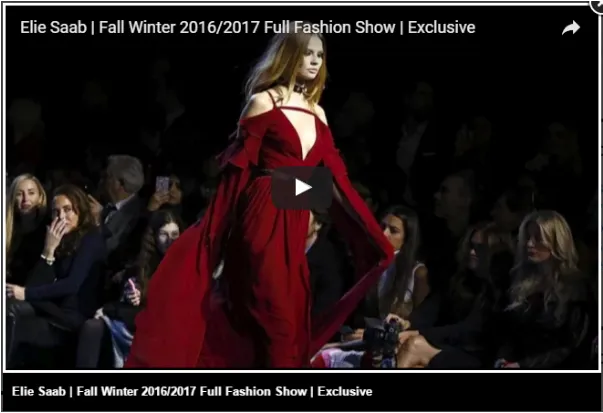
În general, în acest articol am prezentat trei moduri diferite de a adăuga videoclipuri la un site web sau postare. Fără îndoială, există și alte modalități de a adăuga videoclipuri, dar aceste trei par să fie cele de bază și cele mai simple.
Sunt sigur că utilizatorii scrupuloși și creativi vor găsi mai multe modalități de a crea galerii video și de a le adăuga la postări, își vor îmbogăți cunoștințele și experiența și vor ajunge la concluzia excelentă care va amuza mii de vizitatori.
Ei nu numai că vor învăța, ci și vor învăța vizitatorii lor cu experiența și rezultatele lor extraordinare.
Bio:
Numele meu este Anna. Ador să creez și să coas rochii. Pentru a crea un site comercial (magazin) și a-mi vinde rochiile folosesc WordPress cu minunatele sale plugin-uri. Nu sunt un dezvoltator de site-uri web sau un expert în crearea de site-uri web, dar toate acele plugin-uri pe care le folosesc sunt foarte simple și mă ajută să-mi ating obiectivele și chiar visele.
Deci, dacă aveți vreo sugestie sau sfat, nu ezitați să mă contactați pe LinkedIn.
